Pamiršote slaptažodį? 4 paprasti būdai atkurti
"Vos prieš savaitę įkeliau TV serialo seriją į savo„ iCloud “paskyrą, tačiau dabar pamiršau slaptažodį ir ID ir negaliu įeiti į savo sąskaitą. Prašau pasakyti, ką man daryti dabar!“
Tai labai dažna problemavartotojai paklausė šios problemos. Pamiršti slaptažodį nėra nieko naujo, tačiau tokiose situacijose kaip „Apple“ yra saugos priemonių. Tiesą sakant, mes turime pateikti tiek daug vartotojo vardų ir slaptažodžių, tiek daug vietų, kad mums lengva susipainioti. Jei prarastume „iCloud“ slaptažodį, tai būtų katastrofiška. Mes labai priklausomi nuo tos programos ir toje debesies paskyroje saugoma daugybė vertingų duomenų. Taigi, kaip iš naujo nustatyti "iCloud" slaptažodį? Jei ten įstrigote, atsakymą galite rasti šiame straipsnyje.
- 1 būdas: atkurkite „iCloud“ slaptažodį, jei jį pamiršote
- 2 būdas: iš naujo nustatykite „iCloud“ slaptažodį „iPhone“
- 3 būdas: iš naujo nustatykite „iCloud“ slaptažodį naudodami „My Apple ID“
- 4 būdas: iš naujo nustatykite „iCloud“ slaptažodį naudodami dviejų faktorių autentifikavimą
1 būdas: atkurkite „iCloud“ slaptažodį, jei jį pamiršote
Yra labai paprastas būdas rasti „iCloud“ („Apple“ID) slaptažodį, jei jį pametėte ar pamiršote naudodamiesi „Tenorshare 4uKey - Password Manager“. Jis gali rodyti visus slaptažodžius, kurie kada nors buvo naudojami jūsų „iOS“ įrenginyje, įskaitant „iCloud“ („Apple ID“) slaptažodžius. Su ja jums nereikia atlikti sudėtingos „Apple“ slaptažodžio atkūrimo procedūros ir jums nereikia saugos klausimų. Tiesiog prijunkite savo „iPhone“ ir leiskite šiai programai nuskaityti slaptažodį jums.
1 žingsnis Įdiegę paleiskite 4uKey. Prijunkite savo iPhone prie jo. Kai aptinkate jūsų „iPhone“, spustelėkite „Pradėti nuskaitymą“, kad pradėtumėte įrenginio nuskaitymą, kad sužinotumėte apie visus saugomus jūsų įrenginio slaptažodžius.

2 žingsnis Viso prietaiso nuskaitymas užtruks šiek tiek laiko, todėl palaukite, kol procedūra bus baigta.

3 žingsnis Baigę nuskaityti visas savo paskyras„Wi-Fi“, svetainių, esančių „Safari“, programų, el. pašto, kreditinių kortelių ir „Apple ID“ slaptažodžiai bus rodomi ekrane. Kairiajame skydelyje spustelėkite langelį pavadinimu „Apple ID“, o ekrane pasirodys jūsų „iCloud“ slaptažodis („Apple ID“).

Taigi, tai yra paprasčiausias būdas atkurti išsaugotą informaciją „iOS“ įrenginyje. Jei paklausėte, kaip rasti „Apple ID“ slaptažodį, manome, kad tai yra geriausias įmanomas būdas jį atkurti.
Peržiūrėkite vaizdo įrašą, kaip rasti „iPhone“ pamirštą „iCloud“ slaptažodį
2 būdas: iš naujo nustatykite „iCloud“ slaptažodį naudodami „iPhone“
Jei pamiršote „iCloud“ slaptažodį, tadajūsų pirmasis pasirinkimas yra bandyti atkurti tai per „iPhone“. Bet kaip atkurti, jei visų pirma pamiršote „iCloud“ slaptažodį? Norėdami pakeisti „icloud“ slaptažodį, perskaitykite šiuos veiksmus:
1. Atidarykite savo „iPhone“ ir eikite į „Settings“.
2. Dabar raskite „iCloud“ savo „iPhone“.
3. Pirmiausia turite nurodyti savo paskirtą el. Pašto adresą ir paspausti parinktį „Pamiršote„ Apple ID “arba„ slaptažodį “.
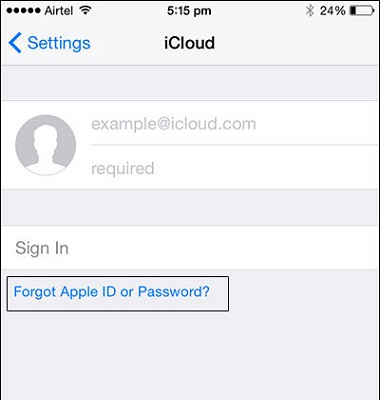
4. Dabar galite padaryti du dalykus; Pirmuoju atveju, jei pamiršote tik slaptažodį, pateikite „Apple ID“ ir bakstelėkite „Kitas“.
5. Deja, jei pamiršote abu, tada bakstelėkite „Pamiršote„ Apple ID “, tada turite pateikti savo el. Pašto ID ir vardą, kad gautumėte„ Apple ID “.

6. Jei visų pirma neturėjote jokio „Apple ID“, tuomet galite pabandyti tai padaryti be „Apple ID“.
7. Po to jums bus užduoti keli saugumo klausimai, atsakykite į juos.
8. Galiausiai galėsite iš naujo nustatyti slaptažodį.
Tai yra būdas atkurti pamirštą slaptažodį ir „Apple ID“ „iCloud“ abonementui per „iPhone“.
3 būdas: iš naujo nustatykite „iCloud“ slaptažodį naudodami „Mano Apple ID“
Dabar yra dar vienas būdas pakeisti „iCloud“ slaptažodįnaudojant „My Apple ID“. Tai yra „iCloud“ pamiršto slaptažodžio nustatymo metodas, jums tereikia prisijungti prie įmonės „My Apple ID“ svetainės ir tada galėsite atkurti slaptažodį. Štai kaip tai padaryti:
1. Apsilankykite appleid.apple.com.
2. Tada spustelėkite „Pamiršote ID ar slaptažodį?“
3. Po to tiesiog pateikite „Apple ID“ ir bakstelėkite „Tęsti“.

4. Dabar yra du būdai, kaip atkurti „Apple ID“. Galite atsakyti į saugos klausimus arba gauti ID per el. Paštą. El. Pašto parinktis išsiųs el. Laišką jūsų atsarginiu el. Pašto adresu ir gausite slaptažodžio nustatymo iš naujo nuorodą. Kadangi pasirinkę saugumo klausimus, turėsite klausimų ir atsakymų dėl gimtadienio, vardo ir pan. Pasirinkite tai, ko norite, ir procesas vyksta akimirksniu.
5. Po to turite įvesti naują slaptažodį ir bakstelėti „Atkurti slaptažodį“.

Taigi, tai yra dar vienas veiksmingas būdas susigrąžinti prarastą „iCloud“ slaptažodį.
4 būdas: iš naujo nustatykite „iCloud“ slaptažodį naudodami dviejų faktorių autentifikavimą
Paskutinis ir paskutinis „iCloud“ slaptažodžio metodasiš naujo - naudoti dviejų faktorių autentifikavimo metodą. Prieš naudodamiesi šiuo metodu, turėtumėte žinoti, kad šį metodą galite naudoti tik tuo atveju, jei jūsų sąskaitoje suaktyvintas dviejų veiksnių autentifikavimo procesas. Tokiose situacijose galite lengvai atkurti „iCloud“ slaptažodį iš bet kurio kito įrenginio, tiesiog atlikite šiuos veiksmus:
1. Pirmiausia apsilankykite iforgot.apple.com.
2. Pateikite savo „Apple ID“.
3. Dabar yra du „iCloud“ slaptažodžio atkūrimo būdai: pirmasis yra gauti jį per bet kurį patikimą įrenginį, o kitas - gauti jį per jūsų telefono numerį.
4. Jei pasirinksite antrą, turėsite pasirinkti „Naudoti patikimą telefono numerį“, po kurio gausite tą slaptažodį savo telefone.
5. Dabar, jei pasirinksite pirmąją parinktį „Atstatyti iš kito įrenginio“, tada turite eiti į „Nustatymai“ ir tada pasirinkti „iCloud“.
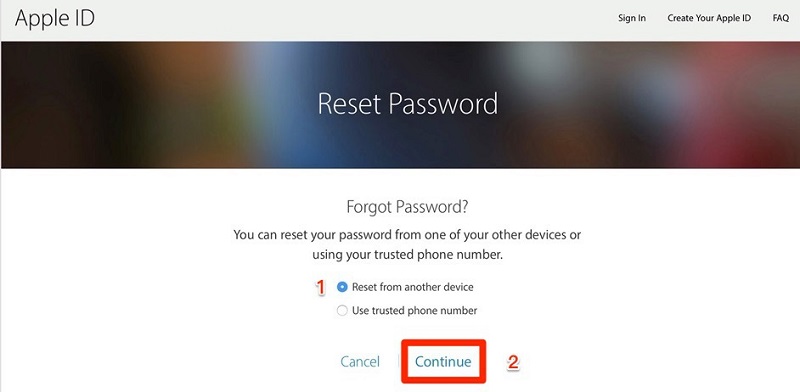
6. Procedūra turi būti atliekama kitam patikimam įrenginiui.
7. Po to pasirinkite „Password and Security“ ir „Change Password“.
8. Po to pateikite naują slaptažodį.
Taigi, tai yra kaip padaryti „Apple iCloud“ slaptažodįatstatyti. Po to jūs tikrai galėsite atkurti prarastą „iCloud“ slaptažodį, o šią procedūrą taip pat galėsite naudoti, jei pametėte „iPhone“ slaptažodį.
Išvada</strong>
Tikimės, kad tai išspręs visus jūsų klausimus irpainiavos dėl to, kas yra mano „iCloud“ slaptažodis. Perskaitę šį straipsnį, jūs tikrai sužinosite, kaip atkurti prarastą „iCloud“ slaptažodį ir ID iš įvairių šaltinių. Visų pirma, galite atkurti jį naudodami „iOS“ įrenginį, jei tai neveikia, tada naudokite „My Apple ID“, kad gautumėte slaptažodį, o jei nepavyksta, slaptažodžio gavimui turite naudoti dviejų veiksnių autentifikavimo procesą. Atminkite, kad šios krizės metu „iCloud“ jums nebus prieinamas. Taigi, jei reikia atsarginę duomenų kopiją, galite naudoti „Tenorshare iCareFone“, norėdami atsarginiu būdu sukurti visų failų atsarginę atsarginę kopiją, naudodami 1 paspaudimo atsarginę funkciją. yra žvaigždžių įrankis, palaikomas „Windows“ ir „Mac“. Mes labai rekomenduojame šią programinę įrangą ir ji gali padėti sutaupyti daug problemų.









